在CSS样式表中,设置.accordion p 为 display:none。现在,如果你像默认打开的样式一样,打开第三个面板,你可以写$(".accordion2 p").eq(2).show(); (eq = equal)来实现它,需要注意的是起始点是"0",而不是"1",所以,第三个相应的是"2",而不是"3"。
$(document).ready(function(){ $(".accordion2 h3").eq(2).addClass("active"); $(".accordion2 p").eq(2).show(); $(".accordion2 h3").click(function(){ $(this).next("p").slideToggle("slow") .siblings("p:visible").slideUp("slow"); $(this).toggleClass("active"); $(this).siblings("h3").removeClass("active"); }); });5a. 鼠标经过激活效果 #1
这个将会实现一个非常漂亮的,当鼠标经过时出现渐变出现的效果 (view demo)

当鼠标经过菜单时,它会寻找紧接着的<em>,并在上方激活它的不透明度。
$(document).ready(function(){ $(".menu a").hover(function() { $(this).next("em").animate({opacity: "show", top: "-75"}, "slow"); }, function() { $(this).next("em").animate({opacity: "hide", top: "-85"}, "fast"); }); });5b. 鼠标经过激活 #2
这个实例会显示菜单中链接的title 属性attribute,让其以变数方式存在,并添加<em>标签 (view demo)

第一行会添加一个空的<em>到菜单的<a>元素。
当鼠标经过菜单链接时,它会显示title的属性,让它以"hoverText(隐藏)"的形式显示,并使<em>中的文字显示隐藏文本的值。
$(document).ready(function(){ $(".menu2 a").append("<em></em>"); $(".menu2 a").hover(function() { $(this).find("em").animate({opacity: "show", top: "-75"}, "slow"); var hoverText = $(this).attr("title"); $(this).find("em").text(hoverText); }, function() { $(this).find("em").animate({opacity: "hide", top: "-85"}, "fast"); }); });
 相关文章
相关文章
 精彩导读
精彩导读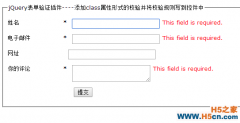
 热门资讯
热门资讯 关注我们
关注我们
